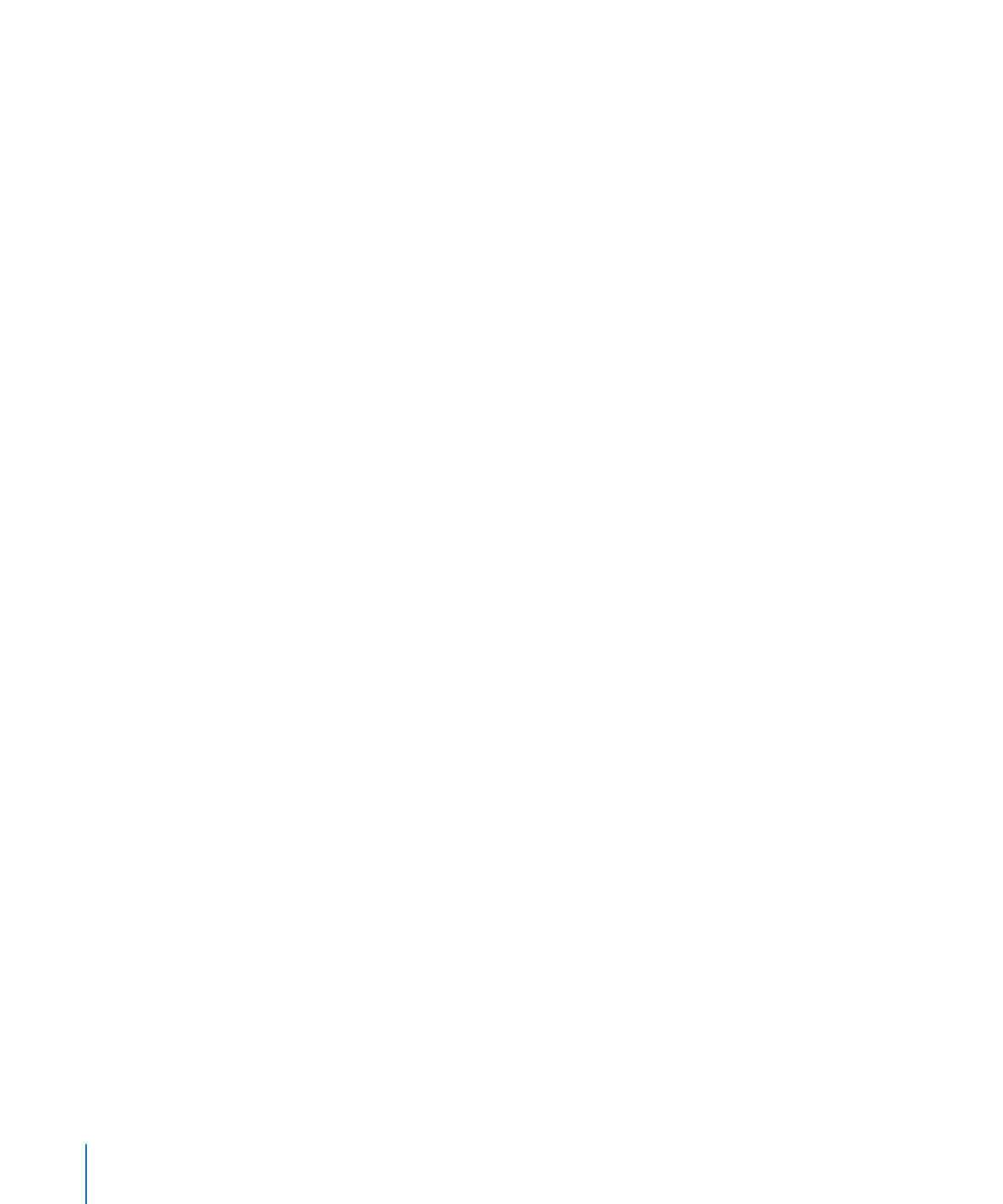
表のセルの内容を編集する
セルの内容を変更、削除、コピー、入れ替え、移動することができます。
値を編集するには:
すでに入っているセルの値の一部を置き換えるには、セルを選択した後、置き換えたい部分をダブル
m
クリックして選択します。複数個所を置き換えたい場合は、
Shift
キーを押しながら順に選択してくだ
さい。この状態で新しい値を入力します。
セルの値全体を置き換えたい場合は、セルを選択した後、そのまま新しい値を入力します。
m
「表」インスペクタで「
Return
キーで次のセルに移動」が選択されていない場合は、セルを選択して
Return
キーか
Enter
キーを押し、セル内の値をすべて選択してから、入力を開始することもできます。
すでに
m
値が入っているところに新しい値を挿入するには、セルを選択した後、クリックして挿入ポイント
を置いてから入力します。
セルを選択してから行った変更をすべて取り消すには、
Esc
キーを押します。
m
セル、行、列の内容を削除するには、それらを選択しておいてから、
Delete
キーを押すか「編集」>
m
「削除」と選択します。
「編集」>「すべてを消去」と選択すれば、値だけでなく、背景色やスタイルの設定も削除されます。
この場合、デフォルトのスタイルが適用されることになります。
表内でセルの値を入れ替えるには、セルまたは隣接する一連のセルをクリックして選択し、選択範囲を
m
入れ替え対象のセルまでドラッグします。選択したセルの値は、移動先のセルの値と入れ替わります。
同じ表の中、別の表、またはキャンバスへセルをコピーするには、選択したセルを、
Option
キーを
m
押したままコピー先までドラッグします。移動先のセルの値が置き換えられ、元の位置の値はそのまま
残ります。
また、セルを選択して「編集」>「コピー」と選択し、コピー先のセルを選択して「編集」>「ペー
スト」と選択してもセルをコピーできます。
セルに数式や関数を設定する手順については、ヘルプの説明を参照してください。「ヘルプ」>「
iWork
m
数式および関数ヘルプ」と選択します。
セルのフォーマット設定については、
171
ページの「表のセルの値の表示フォーマットを設定する」内
のトピックを参照してください。
160
第
10
章
表を使う
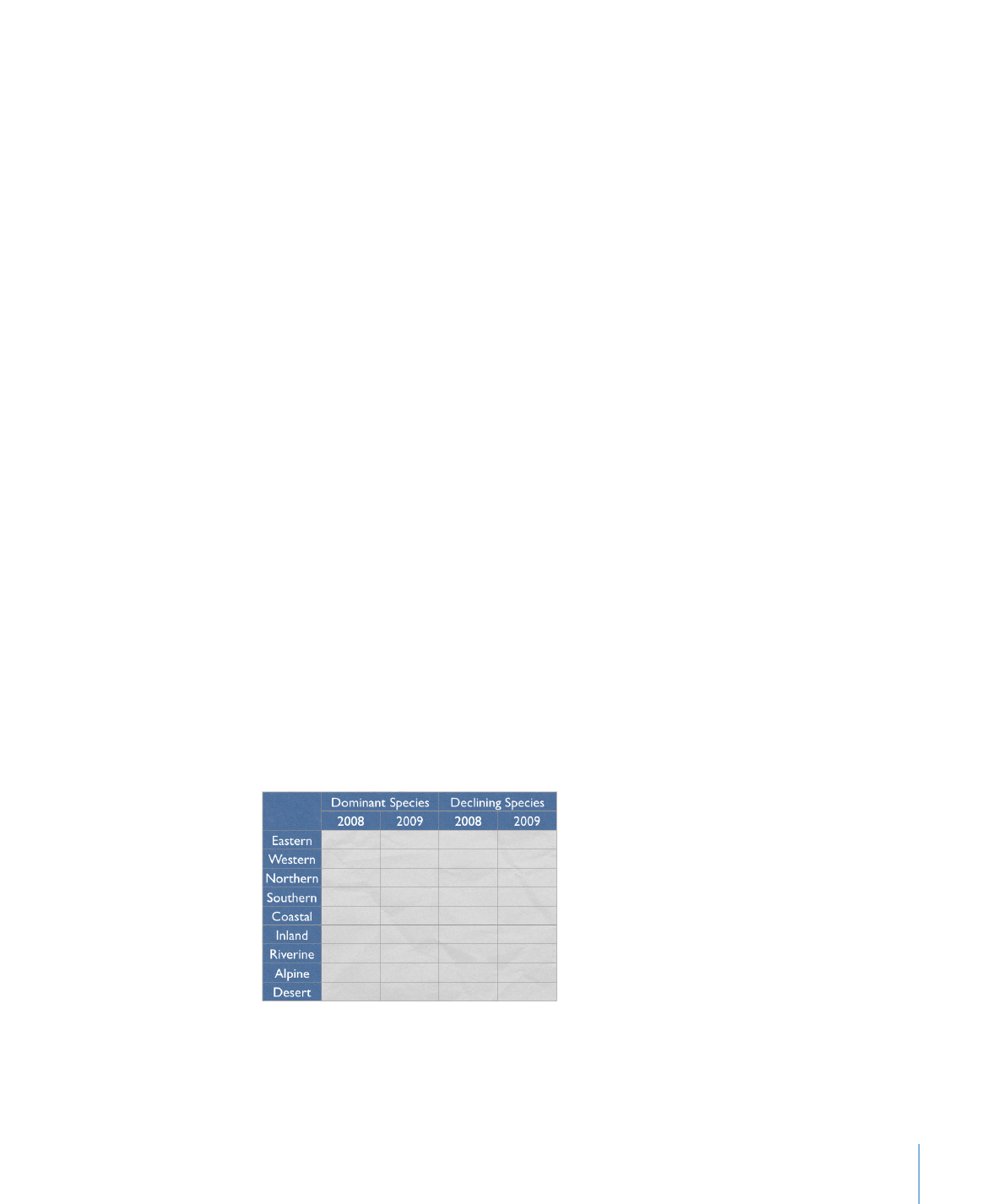
第
10
章
表を使う
161